8.5 编辑ISDX曲面
编辑ISDX曲面,主要是编辑ISDX曲面中的ISDX曲线,下面举例说明ISDX曲面的一些编辑方法和操作过程。
Step1.设置工作目录和打开文件。
(1)将工作目录设置至D:\creo2.2\work\ch08\ch08.05。
(2)打开文件edit_isdx_surface.prt。
Step2.编辑定义模型树中的造型特征,进入ISDX环境。
Step3.对曲面进行编辑。
曲面的编辑方式主要有如下几种:
(1)删除ISDX曲面。
①如图8.5.1所示,选取欲删除的ISDX曲面,注意此时该ISDX曲面变为绿色。
②单击 功能选项卡
功能选项卡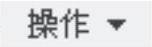 区域中的“删除”按钮
区域中的“删除”按钮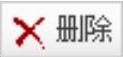 。
。
③此时系统弹出“确认”对话框,并提示 ,单击
,单击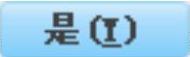 按钮,该ISDX曲面即被删除,如图8.5.1所示。
按钮,该ISDX曲面即被删除,如图8.5.1所示。
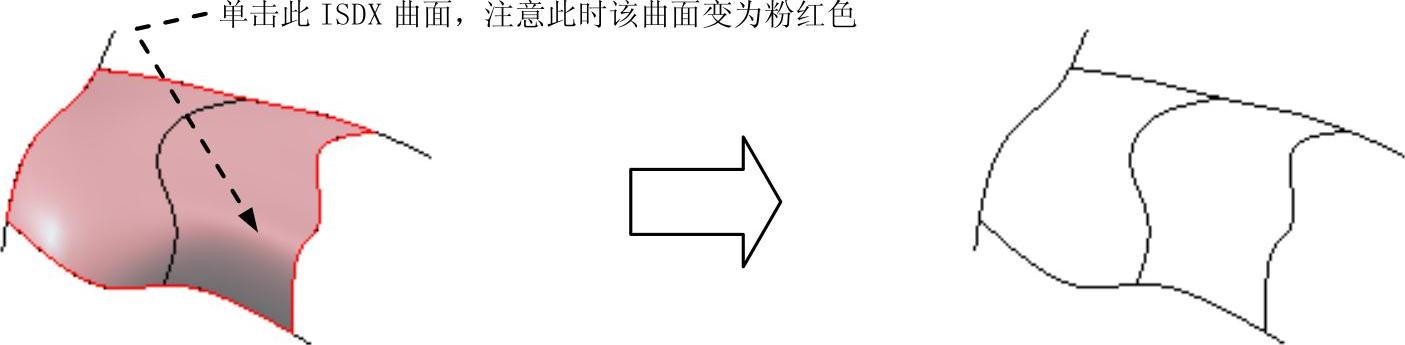
图8.5.1 删除ISDX曲面
(2)通过移动ISDX曲面中的ISDX曲线来改变曲面的形状。
①移动图8.5.2所示的ISDX曲线3。
②单击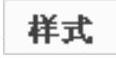 功能选项卡
功能选项卡 区域中的“全部重新生成”按钮
区域中的“全部重新生成”按钮 ,再生后的ISDX曲面如图8.5.3所示。
,再生后的ISDX曲面如图8.5.3所示。
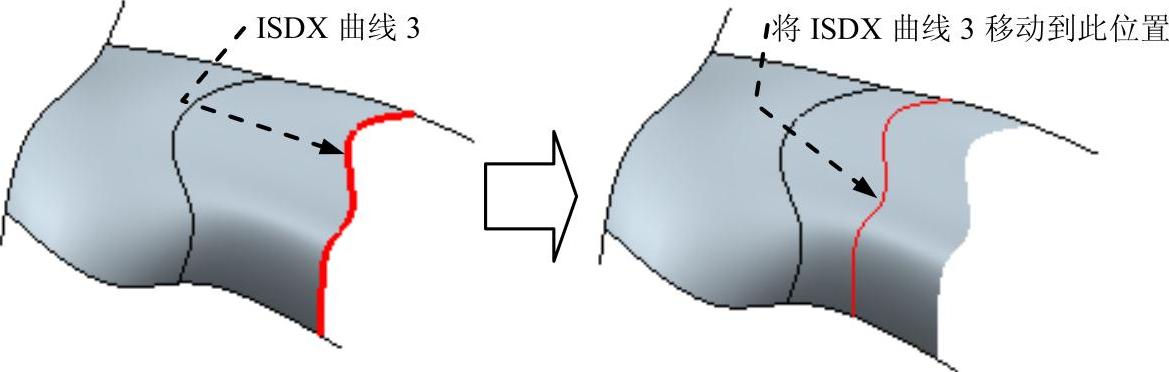
图8.5.2 移动ISDX曲线3
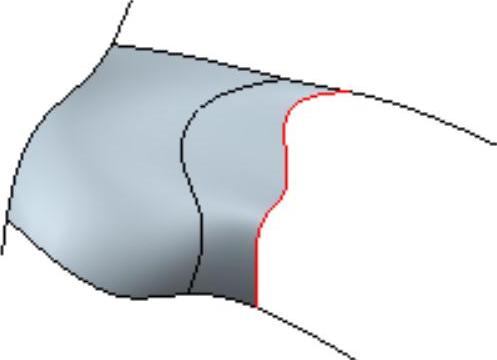
图8.5.3 再生后的ISDX曲面
(3)通过编辑ISDX曲线上的点来编辑ISDX曲面。
①单击 功能选项卡
功能选项卡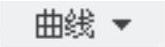 区域中的“曲线编辑”按钮
区域中的“曲线编辑”按钮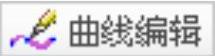 ,选取图8.5.4所示的ISDX曲线进行编辑。
,选取图8.5.4所示的ISDX曲线进行编辑。
②拖拉该ISDX曲线的点,可观察到ISDX曲面的形状随之动态变化。
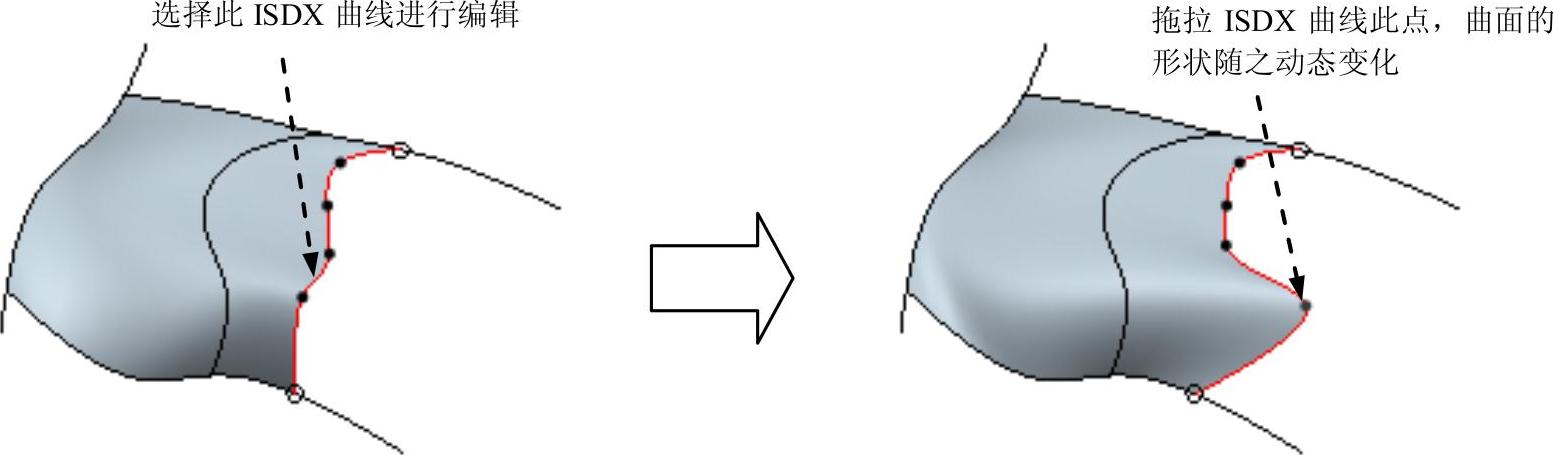
图8.5.4 编辑ISDX曲面
(4)通过在ISDX曲面上添加一条内部控制线对曲面进行编辑。
①创建一条内部控制ISDX曲线。单击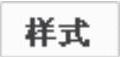 功能选项卡
功能选项卡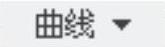 区域中的“曲线”按钮
区域中的“曲线”按钮 。绘制图8.5.5所示的ISDX曲线6(绘制时可按住Shift键),然后单击操控板中的
。绘制图8.5.5所示的ISDX曲线6(绘制时可按住Shift键),然后单击操控板中的 按钮。
按钮。
注意:同一方向的多条控制线不能相交,控制线和边线也不能相交;当两个方向上有控制线时,不同方向的控制线则必须相交。比如图8.5.5所示两条控制线不能相交,图8.5.6所示两控制线必须相交。另外,ISDX曲面的内部控制线端点要落在曲面的边线上。
②选取ISDX曲面(注意:此时该ISDX曲面变为绿色),右击,此时系统弹出图8.5.7所示的快捷菜单,选择该菜单中的 命令。
命令。
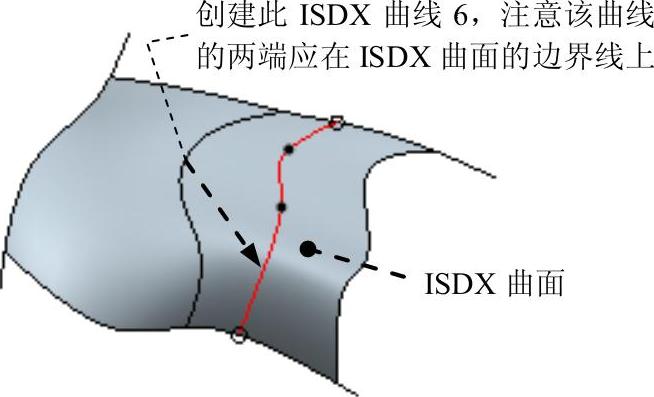
图8.5.5 绘制ISDX曲线6
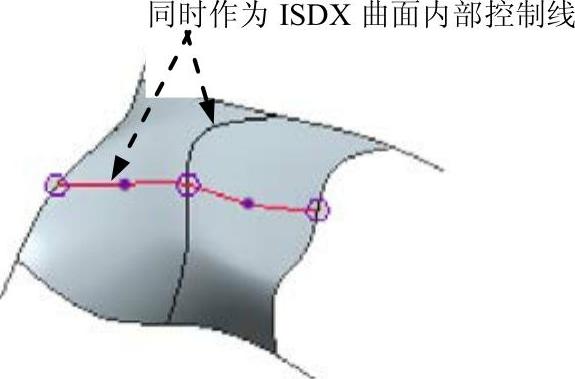
图8.5.6 两条ISDX曲线相交

图8.5.7 快捷菜单
③在“造型:曲面”操控板中,在该操控板中单击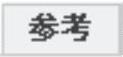 选项卡,在弹出的界面中单击
选项卡,在弹出的界面中单击 下面的区域,然后按住Ctrl键,选取ISDX曲线6;这样ISDX曲线6和ISDX曲线5同时成为ISDX曲面的内部控制曲线,如图8.5.8所示。
下面的区域,然后按住Ctrl键,选取ISDX曲线6;这样ISDX曲线6和ISDX曲线5同时成为ISDX曲面的内部控制曲线,如图8.5.8所示。
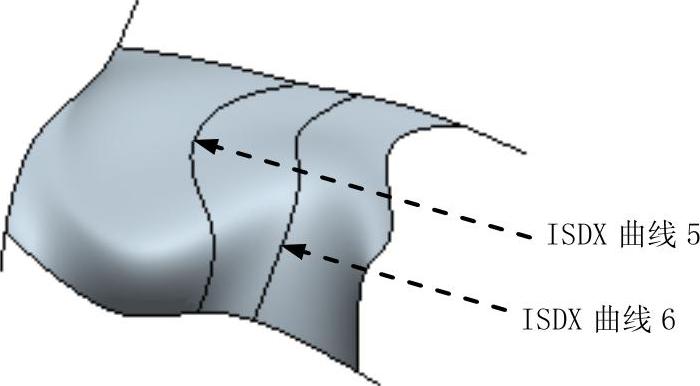
图8.5.8 设置内部控制曲线
